
Ricerca Google è un piccolo strumento utile a cui molti di noi si rivolgono riflessivamente. Tempi del film, una parola difficile da masticare di cui un amico o un collega ha detto di non conoscere bene il significato, alla risposta a tutte queste domande si può rispondere con l'icona che si trova nella schermata principale. In effetti, l'utilizzo della Ricerca Google è diventato così seconda natura per gli utenti che la maggior parte degli utenti, può smettere di funzionare se smette di funzionare. Ci sono stati casi in cui la ricerca di Google non risponde o quando Google non visualizza i risultati. Dieci modi per risolvere questi problemi se si verificano sono stati elencati di seguito:

Riavvia il telefono
Il motivo per cui la tua ricerca su Google è glitch potrebbe essere secondario e tutto ciò che serve per risolverlo a volte è riavviare il telefono e vedere se ciò risolve le cose.

connessione internet
La ricerca di Google ha bisogno di una connessione Internet stabile per funzionare, accedere a Google utilizzando Chrome e se ancora non funziona, probabilmente ha qualcosa a che fare con il tuo Wi-Fi. Anche il riavvio del modem o il passaggio ai dati mobili potrebbe essere utile.
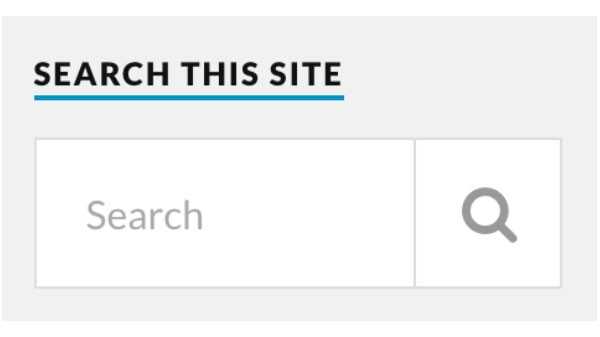
Aggiungi nuovamente il widget di ricerca
Se si verificano problemi solo quando si tenta di utilizzare il widget di ricerca, provare ad aggiungerlo nuovamente per risolvere il problema. Dopo aver tenuto premuto e trascinato il widget per rimuoverlo. Aggiungilo di nuovo toccando e tenendo premuto su uno spazio vuoto nella schermata principale e selezionando Widget dalle opzioni. Cerca la barra di ricerca di Google e trascinala sullo schermo.
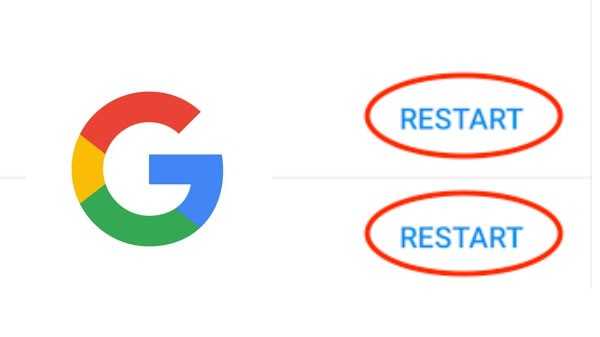
Riavvia l'app Google
Rimuovere l'app dai recenti non è sempre un trucco, devi forzare l'arresto dell'app per chiuderla.
Passo 1: Apri Impostazioni sul tuo telefono Android e vai a Gestione app / applicazioni.
Passo 2: Fai clic su Google, nella schermata successiva, fai clic su Force Stop.
Passaggio 3: La ricerca tramite l'app di Google o il suo widget nella schermata principale riavvierà il dispositivo.
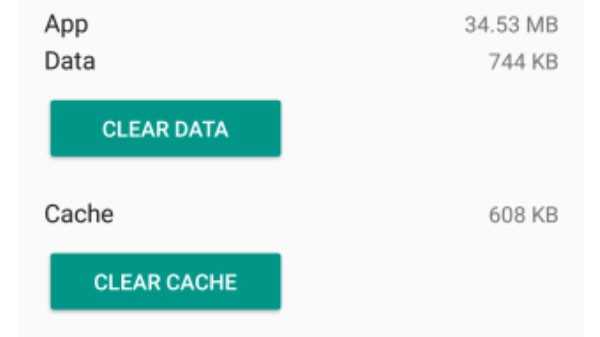
Svuota la cache dell'app Google
Svuotare la cache dall'app Google può essere un ottimo modo per riparare l'app.
Passo 1: Apri Impostazioni sul tuo telefono Android e vai su Gestione app / applicazioni.
Passo 2: Fai clic su Google, nella schermata successiva
Passaggio 3: Vai su Impostazioni> App / Gestione applicazioni> Google. Quindi tocca Memoria seguita da Cancella cache. Se questo non funziona, dovresti provare l'opzione chiamata Cancella dati / Archiviazione. Tieni presente che questo eliminerà anche i tuoi dati.
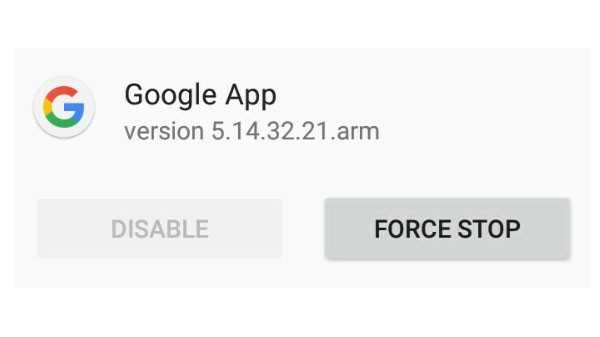
Disabilita l'app Google
L'app Google non può essere disinstallata poiché preinstallata con il telefono. Ma hai la possibilità di disabilitare tutti gli aggiornamenti e ripristinare l'app alla sua versione di fabbrica.
Passo 1: Apri Impostazioni sul tuo telefono Android e vai a Gestione app / applicazioni.
Passo 2: Fai clic su Google, nella schermata successiva.
Passaggio 3: Tocca su disabilita e conferma la tua decisione sul pop-up che appare.
Passaggio 4: Riavvia il telefono, segui nuovamente i passaggi e abilita l'app.

Aggiorna l'app Google
Anche l'aggiornamento dell'app accedendo al Play Store può essere utile. Vai su Play Store, cerca Google e fai clic su Aggiorna quando viene visualizzata l'app.
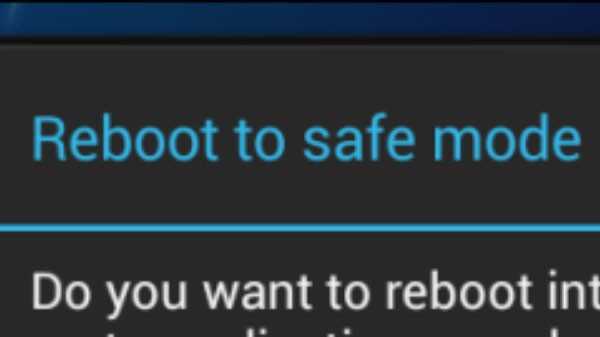
Avvio in modalità provvisoria
Se la tua app Google funziona correttamente in modalità provvisoria, il problema si trova con un'app di terze parti che hai installato. La disinstallazione di queste app dovrebbe essere in grado di risolvere il problema.
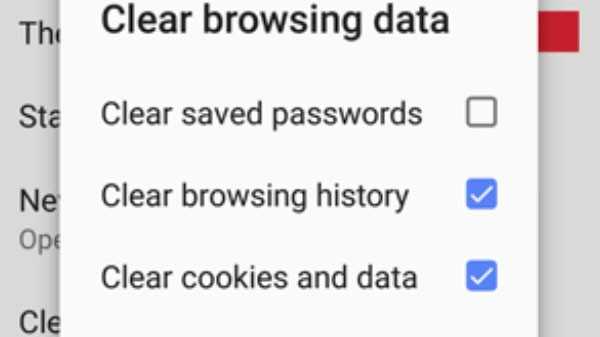
Cancella cache del browser
Anche se il problema riguarda l'app Google o la barra di ricerca, anche la cancellazione della cache dal browser predefinito potrebbe risolvere il problema. Apri il browser Chrome, tocca l'icona a tre punti e seleziona Impostazioni dal menu. Tocca su Privacy seguito da Cancella dati di navigazione. Seleziona la casella accanto a Immagini e file memorizzati nella cache e tocca Cancella dati.
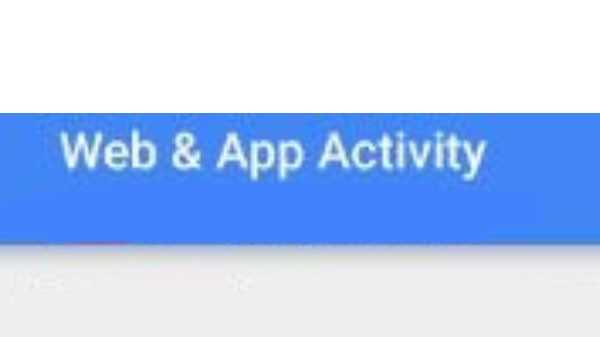
Disabilita l'attività Web e delle app
La disabilitazione dell'attività sopra può anche rendere di nuovo funzionale la tua ricerca.
Passo 1: Apri l'app Google sul tuo telefono e tocca l'icona della foto del profilo in alto. E ora tocca Gestisci il tuo account Google.
Passo 2: Nella scheda Dati e personalizzazione, seleziona Attività web e app. Disattiva l'interruttore accanto a Attività web e app.











